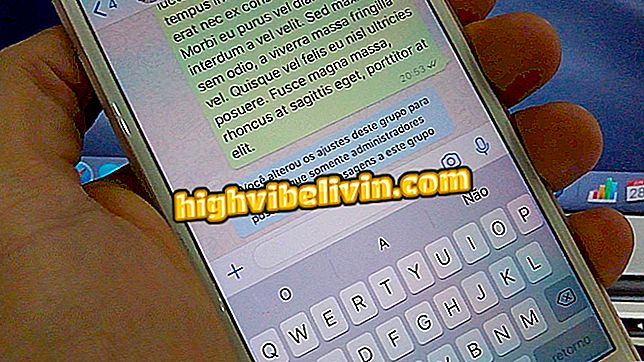Maci failide vormindamine ja lähtestamine enne müüki
Maci kasutajad peaksid seadme vormindama ja failid täielikult hävitama, et seade ohutult hävitada. Menetlus nõuab teie sessiooni lõpetamist erinevatelt Apple'i teenustelt, samuti kettalt kustutamist ja süsteemi uuesti installimist nullist. Sellega on võimalik enne müümist ja uuemale mudelile üleminekut jätta MacBook, iMac või Mac Mini uueks. Vaadake samm-sammult, et eemaldada oma andmed Macist, nulli salvestamine ja MacOSi puhas installimine.
macOS Mojave: kuidas kasutada uue süsteemi viit kõige kasulikumat funktsiooni

Maci failide vormindamine ja lähtestamine
Tahad osta mobiiltelefoni, telerit ja teisi soodushinnaga tooteid? Tea Võrdle
Keela Mac iTunes'is
1. samm. Esimene samm on Maci lahtiühendamine iTunes'i kontole. Selleks avage iTunes ja minge menüüsse "Konto". Seejärel liikuge valikule "Load" ja klõpsake "Deauthorize this computer".

Luba oma arvuti iTunes'is keelata
2. samm. Programmil kuvatakse hoiatus, et teie arvuti on edukalt keelatud.

Kinnitage deauthorization protsess
Logi välja iCloudist
1. samm. Seejärel peate iCloud'ist Mac'is sisse logima.

Juurdepääs Maci eelistustele
Samm 2. Juurdepääs valikule iCloud.

Juurdepääs iCloudi valikutele
3. samm. Vasakus alumises nurgas klõpsake "Logi välja" ja valige järjestuses valik "Hoidke koopia".

Logi välja iCloudis
Jäta sõnum välja
1. samm. Mac Messagingi rakendus jääb sisse logitud ka pärast seda, kui olete oma kontolt iTunes'is ja iCloudis välja loginud. Lahendamiseks avage rakendus ja minge menüüsse "Sõnumid> Eelistused".

Juurdepääs rakenduse Sõnumid rakenduse eelistustele
2. samm. Klõpsake vahekaardil "iMessage" nuppu "Logi välja".

Logi välja iMessage'ist
3. samm. Avaneb hoiatusaken, milles palutakse teil taotlus kinnitada. Klõpsake uuesti "Logi välja".

Eemaldage oma iMessage'i konto
Kustutage ketas
Ainus viis, kuidas teie Maci andmeid turvaliselt eemaldada, on plaadi täielik kustutamine. Selleks peate avama arvuti taastekeskkonna.
1. samm. Lülitage Mac välja ja seejärel uuesti sisse. Kui masin käivitub, hoidke taastamise avamiseks all klahvi Command + R. Seejärel valige valik "Disk Utility".

Avage Mac Disk Utility
2. samm. Märgi külgmenüüs sisemine ketas ja vajuta "Kustuta".

Puhastage oma Mac ketta failid
3. samm. Sisestage esimesele väljale Mac-plaadi nimi. Allpool vali APFS, et seadistada ketta Apple'i failisüsteemi vormingus. Menetluse lõpetamiseks klõpsake "Kustuta".

Määrake APFS-i ketas ja kustutage
Installige MacOS uuesti
1. samm. Pärast ketta kustutamist naaske Maci taastamisele ja valige suvand "MacOS uuesti installimine".

Installige MacOS uuesti arvutisse
2. samm. Süsteemi installimise alustamiseks klõpsake "Jätka".

Minge installimise alustamiseks
3. samm. Jätkamiseks kasutage kasutustingimusi.

Nõustuge Apple'i kasutustingimustega
4. samm. Valige oma hiljuti vormindatud ketas ja klõpsake "Install". Sealt oodake, kuni installimine toimub eraldi.

Valige ketas ja installige süsteem
Kas tasub osta uus iMac 2017 või parem iPad Pro? Avasta foorumis.